Algemeen
Installaties vormen een cruciaal onderdeel van je activiteiten in Climapulse. Je kan verschillende types installaties registreren in Climapulse, maar ze hebben allemaal wat dingen gemeen.
Installaties filteren
Kies je in het menu voor Installaties, dan krijg je een lijst die alle installaties bevat die je actief opvolgt. In de meeste gevallen is dat niet zo nuttig. Helemaal bovenaan vind je dan ook de optie om die lijst te filteren op basis van referentie, adres of installatie-eigenschappen.
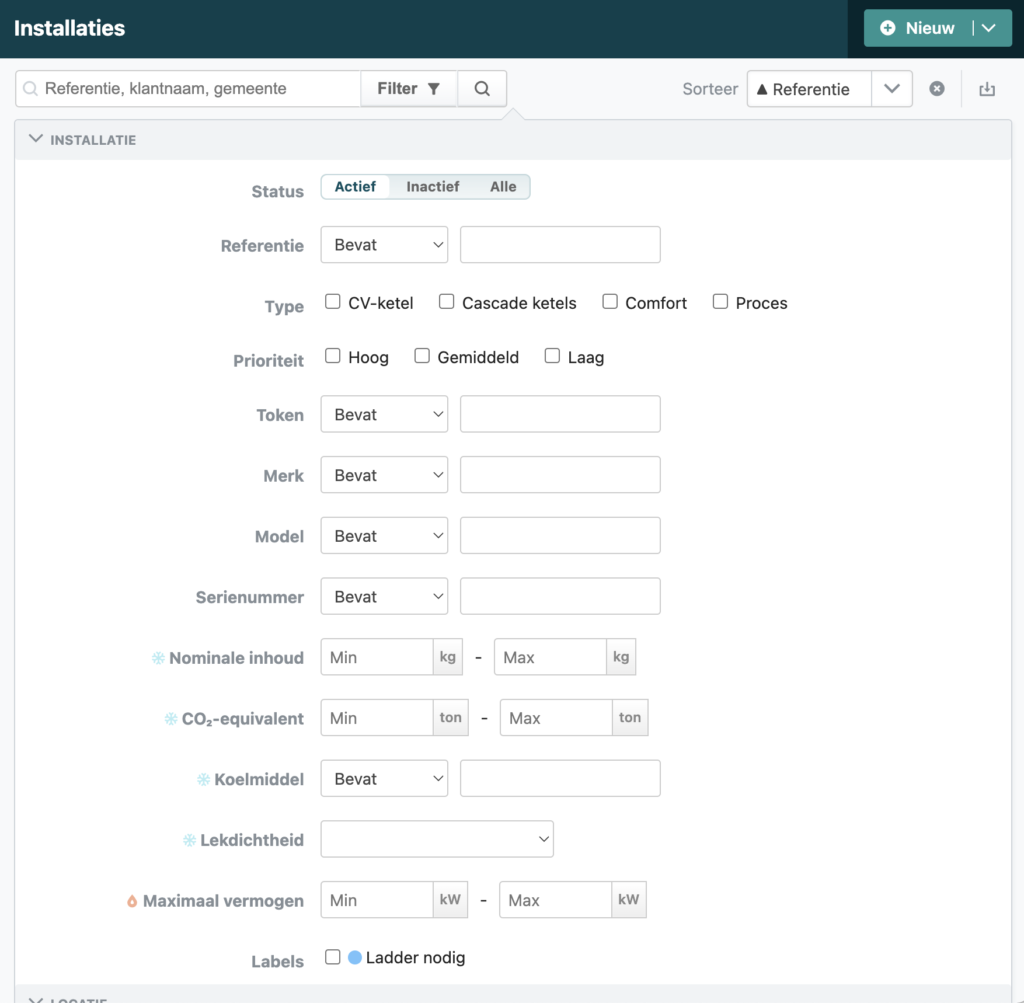
Zo krijg je enkel de installaties te zien die je wil zien. Hoewel je deze lijst eenvoudig kan beperken tot een specifieke klant, kan je ook het omgekeerde doen: zoek de klant op, en kies in diens opties voor Installaties om hetzelfde resultaat te krijgen.
Voor een verdere toelichting van opties en lijsten kan je het hoofdstuk Aan de slag raadplegen.
Een installatie toevoegen
De meest voordehandliggende optie is kiezen voor de optie Installaties in het menu en op de Nieuw knop te drukken.
De andere optie luidt als volgt:
- Zoek de klant op. Voeg toe die als die nog niet bestaat.
- Zoek de locatie op binnen die klant. Voeg toe die als die nog niet bestaat.
- Zoek de installatie op binnen de gebouwen bij die klant. Voeg de installatie toe als die nog niet bestaat.
De tweede optie lijkt omslachtiger, maar, als je in teamverband werkt, zorgt deze optie er voor dat je (a) eerder ingevoerde foute gegevens kan identificeren en (b) dubbels gemakkelijker kan vermijden.
Je wordt sowieso gewezen op een reeds geregistreerd serienummer, maar dat vereist ook dat je collega’s, of de jongere versie van jezelf, het serienummer de vorige keer hebben ingevuld.
Een label toekennen aan een installatie
Het gebruik van labels maakt het mogelijk om installaties te labelen/taggen/markeren. Dit kan zijn omwille van een status, kenmerk of andere zaken die aandacht vereisen.
Basiseigenschappen
Elke installatie, onafgezien van het type installatie, beschikt over volgende informatie:
- De locatie.
- Een optioneel gebouw op die locatie.
- Een referentie of naam.
- Een optionele referentie zoals toegepast door de klant.
- De functie of het doel van de installatie.
- Een uniek token, automatisch toegekend door de applicatie.
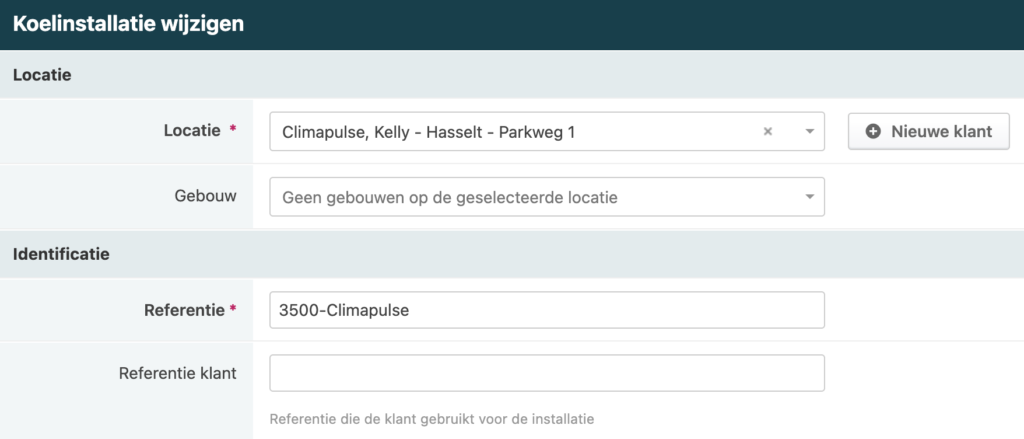
Om een installatie registreren moet je enkel de correcte locatie aanduiden en de referentie of naam van het systeem invoeren.
Het veld Locatie is geen tekstveld, maar een intelligente keuzelijst. In het veld vul je de klantnaam en/of (een deel van) het adres in, en daarna selecteer je de juiste locatie uit de lijst.
Locatie
De locatie bepaalt welke regelgeving toegepast moet worden op de installatie. Je kan deze achteraf steeds corrigeren.
Gebouwen zijn doorgaans enkel relevant voor de energetische keuring van gebouwen, of op grote sites.
Referentie
De referentie is de naam van de installatie in Climapulse. Zorg er voor dat deze zo uniek mogelijk is. De applicatie zal je uit praktische overwegingen niet verbieden een referentie meerdere malen te gebruiken, dus zorg voor een conventie, zoals een combinatie van postcode, huisnummer en merk.
Het veld “Referentie klant” zorgt er voor dat je de interne naamgeving van de klant kan toepassen zonder dat jouw naamgeving in gevaar komt. Indien ingevuld zal dit ook de primaire wijze zijn om de installatie te identificeren in het klantenportaal. Zo moet je je niet afvragen welke installatie de klant bedoelt als ze een interventie vragen met hun naam.
Een installatie wijzigen
Opnieuw heb je verschillende opties: zoek de installatie op via de lijst van alle installaties, of navigeer naar de installatie via de klant en locatie.
Druk uiteindelijk op het potlood bij de juiste installatie en je kan de nodige wijzigingen doorvoeren.
Een installatie verwijderen
Een installatie verwijderen is doorgaans niet het juiste antwoord. Enkel indien de installatie dubbel werd ingevoerd of totaal niet van toepassing is ga je over tot het verwijderen.
Werd de installatie buiten bedrijf gesteld, dan kies je voor die optie in de installatie-opties. Voeren jullie niet langer werkzaamheden uit aan de installatie, dan kan je de optie Archiveren kiezen.
De applicatie zal je sowieso niet toestaan om installaties te verwijderen waarop werkzaamheden werden uitgevoerd.
Andere, algemene opties
Detailgegevens
Bij elke installatie vind je enkele tabs terug:
- Gegevens: de basisgegevens van de installatie
- Werkzaamheden: een overzicht van relevante handelingen, opdrachten en metingen. In het kort: het installatielogboek.
- Historiek: een overzicht en detail van alle wijzigingen aangebracht aan de installatie.
- Bijlagen: zodat de handleidingen en foto’s altijd binnen bereik zijn.
Buiten bedrijf stellen
De exacte wijze om een installatie buiten bedrijf te stellen hangt af van het type installatie. Het eindresultaat zal echter altijd zijn dat:
- Je geen nieuwe werkzaamheden kan registreren
- Je oude werkzaamheden niet gewijzigd kunnen worden
- De installatie-eigenschappen niet gewijzigd kunnen worden
- Overeenkomstige forecasts verwijderd worden
- De installatie wordt gemarkeerd als Inactief
Je kan de installatie echter op elk moment terug in bedrijf stellen via de Herstel knop die de plaats van het potlood zal hebben ingenomen. Zolang de installatie inactief is zal je die niet in het standaardoverzicht van installaties terugvinden, maar wel met de status filter ingesteld op Alle of Inactieve.
Archiveren
Een installatie archiveren zorgt voor de zelfde resultaten als het buiten bedrijf stellen van die installatie, maar er is een belangrijk onderscheid. Het buiten bedrijf stellen van een installatie is immers een belangrijke, finale gebeurtenis in de levenscyclus van een installatie. Voor koelinstallaties houdt dit onder meer in dat je het koelmiddel moet terugwinnen en verwerken. Deze optie kies je dus enkel als dat ook werkelijk het geval is.
Wil je de installatie gewoonweg niet meer zien, bijvoorbeeld omdat het onderhoudscontract naar een andere partij is gegaan, dan kies je voor Archiveren.
Kopiëren
Last, but not least: je kan eenvoudig een bestaande installatie kopiëren, met de optie om ook de bijlagen over te nemen. Zorg er wel even voor dat je de unieke gegevens van de nieuwe installatie correct invoert.
Tip: voeg een interne klant toe waaraan je standaardinstallaties kan koppelen. Plaats je zo een nieuwe installatie, dan kan je het sjabloon daarvoor gewoon kopiëren en koppelen aan de juiste klant.